من MOV إلى M4V ، هناك الكثير من تنسيقات ملفات الفيديو التي طورتها مؤسسات مختلفة. قد ترغب في الحصول على تنسيقات مختلفة لملف فيديو واحد لأسباب معينة.
على سبيل المثال ، قد ترغب في الحصول على كل من تنسيقات MOV و MP4 لنفس الفيديو الملتقط من أجل المرونة.
هنا ، سنناقش أفضل الأدوات لمساعدتك تحويل MOV إلى M4V. سنتحدث عن الإرشادات خطوة بخطوة التي تحتاج إلى اتباعها لتنفيذ عملية التحويل. أخيرًا ، سوف نوصي أفضل أداة لتحويل الفيديو من بين جميع البرامج التي سنقوم بإدراجها هنا.
المحتويات: الجزء 1. تحويل MOV إلى M4V على Mac / Win بجودة عاليةالجزء 2. كيفية تحويل MOV إلى M4V عبر الإنترنت مجانًا؟الجزء 3. MOV مقابل M4V: أيهما أفضل؟الجزء 4. استنتاج
الجزء 1. تحويل MOV إلى M4V على Mac / Win بجودة عالية
قم بتحويل ملفات الموسيقى والفيديو بدون فقدان وسرعة إلى أي تنسيق تختاره بأداة قوية مع العديد من الميزات والإمكانيات ، بما في ذلك القدرة على تحرير وتشغيل الأفلام. يمكنك تحويل ملفات الفيديو والصوت إلى أي تنسيق تريده لتشغيل التوافق باستخدام محول الفيديو iMyMac.
مع تحسين جودة الفيديو ، يمكنك رفع مستوى دقة الفيديو من SD إلى HD وتعديل السطوع والتباين لأفلامك للحصول على تجربة مشاهدة ممتعة لإصلاح مقاطع الفيديو المظلمة والمعرضة للضوء وغير المستقرة.
يمكنك تحويل MOV إلى M4V أو ملفات الفيديو الأخرى بشكل أسرع من المعتاد دون فقدان الجودة أو إعادة الضغط بفضل دعم تقنيات تسريع أجهزة NVIDIA CUDA و NVENC و AMD و Intel HD Graphics.

بالإضافة إلى تحويل أفلامك بين تنسيقات SD (480P) و HD (720P) و FHD (1080P) و UHD (4K) ، فإن iMyMac Video Converter يتيح الآن التحويل ثلاثي الأبعاد. يمكنك اختيار دقة تحويل الفيديو التي تناسب احتياجاتك. بالإضافة إلى ذلك ، يمكنك قم بتحويل قرص DVD الخاص بك إلى MP4، أو أي ملفات أخرى.
فيما يلي خطوات استخدام الأداة لتحويل MOV إلى M4V:
- قم بتنزيل الأداة وتثبيتها وتشغيلها.
- أضف ملفات MOV الخاصة بك عن طريق سحبها وإفلاتها باتجاه الجانب الأيمن من الواجهة.
- حدد تنسيق الإخراج كـ M4V بعد النقر فوق الزر تحويل التنسيق.
- ثم يمكنك إجراء التعديلات والتعديلات. انقر على حفظ زر للحفاظ على التغييرات.
- حدد الدليل الذي تريد حفظ الملفات فيه. بعد ذلك ، انقر فوق تصدير زر لبدء عملية التحويل.

الجزء 2. كيفية تحويل MOV إلى M4V عبر الإنترنت مجانًا؟
من أجل تلبية احتياجات بعض الأشخاص ، نقوم أيضًا بإعداد قائمة بسيطة ببعض المحولات المجانية عبر الإنترنت. انتبه لما يلي.
أداة 01. iMyMac Free Online Video Converter
يمكنك تحويل تنسيقات الفيديو والصوت المعروفة مجانًا باستخدام ملفات محول الفيديو عبر الإنترنت من iMyMac. يمكن استخدام أداة الويب هذه مع أي متصفح متوفر حاليًا. يمكنك استخدامه على كل من أجهزة سطح المكتب والأجهزة المحمولة كنتيجة لذلك.
الجهاز يعمل بسرعة وكفاءة عالية. تتقدم إجراءات التحويل بسرعة دون المساس بالجودة. التحويل يحتاج فقط إلى أربع خطوات سهلة ولا يأخذ الكثير من وقتك.
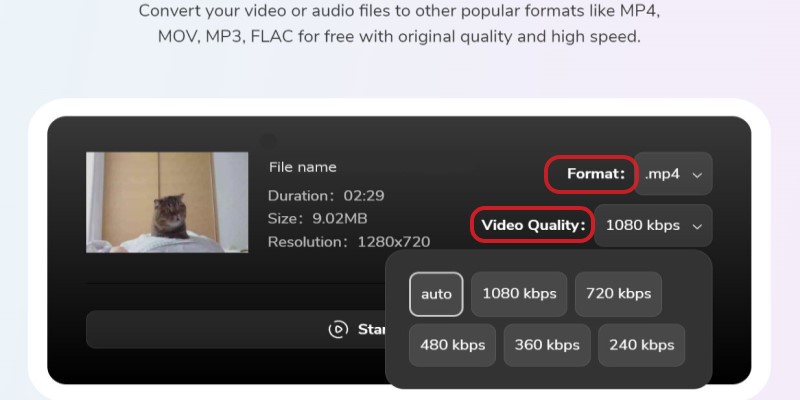
أداة 02. CloudConvert.com
هذه الأداة عبر الإنترنت ممتازة ولها واجهة سهلة الاستخدام دون أي إعلانات. يتمتع موقع الويب بمظهر احترافي يشبه الأعمال بفضل قلة الإعلانات. لديك خيار تحويل MOV إلى M4V أو تحويل عدد من أنواع الملفات المختلفة ، بما في ذلك جداول البيانات والمستندات ومقاطع الفيديو والصور الفوتوغرافية والمزيد.
تضمن CloudConvert عدم وصول أي شخص آخر إلى ملفاتك. وفقًا للموقع الإلكتروني ، تتم إزالة الملف بعد 24 ساعة من تحميله. أكبر حجم للملف يمكنك تحميله وتحويله باستخدام CloudConvert هو فقط بالميغابايت ، وهو قيد رئيسي للأدوات عبر الإنترنت.
أداة 03. AConvert.com
AConvert.com هي أداة أخرى عبر الإنترنت على شبكة الإنترنت لتحويل MOV إلى M4V. يمكن استخدامه أيضًا لتحويل صفحات الويب والكتب الإلكترونية وملفات PDF وملفات الفيديو. لا يبدو التطبيق احترافيًا مثل Zamzar أو CloudConvert. ومع ذلك ، فإن كل شيء يسير بسلاسة أثناء تحويل الملفات عبر الإنترنت.
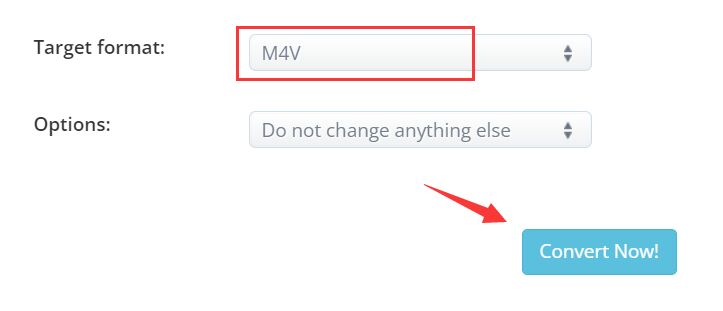
أداة 04. ConvertFiles.com
تعد ConvertFiles أداة قائمة على الويب تحتوي على حد أدنى من الإعلانات غير المتطفلة. يقدم حلاً من ثلاث خطوات لتحويل ملفاتك من تنسيق إلى آخر.
بالإضافة إلى ذلك ، فإنه يوفر عمليات تحويل لأنواع ملفات مختلفة بما في ذلك المحفوظات والكتب الإلكترونية وجداول البيانات والملفات الصوتية وملفات الصور وغيرها. نظرًا لأنها أداة قائمة على الويب ، فلن تحتاج إلى تنزيل أو تثبيت أي شيء حتى يحدث التحويل.
أداة 05. FreeFileConvert.com
تقدم FreeFileConvert تحويل الملفات إلى عدد من التنسيقات. يمكن تحويل تنسيقات ملفات الصوت والفيديو والصور والمستندات والأرشيف والعرض التقديمي والكتب الإلكترونية والخط في 8749 طريقة مختلفة ، مما يعني أنه يمكنك محاولة استخدامها لتحويل MOV إلى M4V. لديها إعلانات على موقعها على الإنترنت ، وهي طريقة محتملة لتحقيق الدخل من المنصة.
الشيء المدهش في الأمر هو أن الإعلانات غير تدخلية. ومع ذلك ، لا يبدو احترافيًا مثل CloudConvert.com.
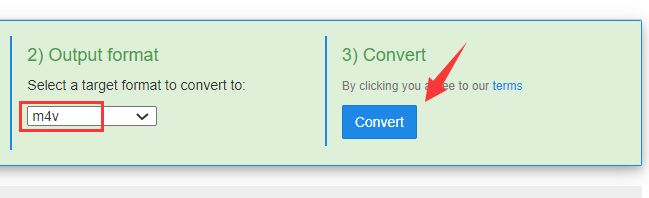
الجزء 3. MOV مقابل M4V: أيهما أفضل؟
يمكن العثور على فيلم أو برنامج تلفزيوني أو مقطع فيديو سريع أو فيلم منزلي بشكل متكرر ملف MOV، أحد أكثر تنسيقات ملفات الفيديو شيوعًا. يتم حفظه في تنسيق ملف QuickTime (QTFF) الذي أنشأته Apple ، وهو تنسيق حاوية وسائط متعددة. نظرًا لقدرته على إنتاج فيديو عالي الجودة ، يقوم محررو الفيديو بحفظ مقاطع الفيديو بشكل متكرر كملفات MOV.
فيديو MPEG-4 (M4V) ، يُشار إليه أحيانًا بملف فيديو iTunes ، وهو ملف بامتداد الملف m4v. عند شراء مقاطع فيديو أو استئجارها من متجر iTunes الخاص بشركة Apple ، فهذا هو نوع الملف الرئيسي المستخدم.
تتشابه تنسيقات الملفات MP4 و M4V ، اللتان أنشأتهما Apple وتعتمدان في الواقع على معيار حاوية الفيديو MPEG-4 ، إلى حد كبير مع بعضها البعض. تم تصميمه بشكل أساسي لتوفير طبقة من الأمان لأي شيء يتم شراؤه من متجر iTunes عن طريق إضافة حماية FairPlay DRM من Apple.
هذا يمنع أي شخص من محاولة الوصول إلى الملفات المذكورة أو نسخها على جهاز iPhone أو iPad أو iPod أو أي جهاز آخر غير تابع لشركة Apple.
قد ترغب في تحويل MOV إلى M4V لأنك تريد محتوى فيديو محميًا يمكن تشغيله بسهولة على أجهزة Apple. بالإضافة إلى ذلك ، إذا كنت تريد شيئًا ما سيتم تشغيله أو شراؤه أو استئجاره من متجر iTunes ، فيجب عليك اختيار تنسيق M4V.
الجزء 4. استنتاج
لقد أعطاك هذا الدليل أفضل الأدوات لـ تحويل MOV إلى M4V. لقد قدمنا لك أدوات الوصيف مثل iMyMac Online Converter و CloudConvert و AConvert و ConvertFiles و FreeFileConvert.
أفضل أداة من بينها جميعًا هي الإصدار غير المتصل من iMyMac Video Converter. هذا لأنه لا توجد قيود على حجم البيانات التي يمكنك تحويلها. بالإضافة إلى ذلك ، فهو يدعم الكثير من التنسيقات للتحويل مع إضافة ميزات تحرير إضافية.



